Cómo quitar Decryptionassistant ransomware y recuperar archivos
Consejos completos para eliminar Decryptionassistant ransomware y descifrar datos
Decryptionassistant ransomware es una infección de tipo ransomware que se propaga principalmente en forma de actualización falsa de Flash Player. Una vez después de la instalación exitosa, encripta todos los archivos almacenados en la computadora host comprometida y agrega la extensión “.decryptionassistant. [Victim’s_ID]” a cada uno de los archivos tocados. Por ejemplo, un archivo inicialmente llamado 1.jpg se convertiría en “.decryptionassistant.5B3-300-D0C”.
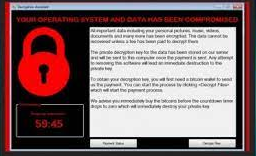
El malware basado en HiddenTear utiliza el algoritmo AES para bloquear la seguridad del archivo y luego exige el pago de un rescate en bitcoin para el descifrado. El mensaje de demanda de rescate se muestra debajo de “!!! TODOS SUS ARCHIVOS ESTÁN ENCRIPTADOS !!!. TXT” que se coloca (en el escritorio) justo después de que finaliza el proceso de cifrado de archivos.
El mensaje dentro de este archivo informa a las víctimas sobre el cifrado de archivos y afirma que el único método para recuperar los archivos es comprar una herramienta de descifrado única de los delincuentes detrás de la infección. Se indica a las víctimas que escriban a la dirección de correo electrónico indicada para iniciar este proceso. Pueden enviar un archivo cifrado para probar el descifrado.
El mensaje también advierte a los usuarios que cambiar el nombre de los archivos comprometidos y / o intentar descifrarlos con una herramienta de terceros puede resultar en una pérdida permanente de datos. En la mayoría de los casos de infección por ransomware, el descifrado no es posible sin la participación de los delincuentes detrás de la infección (a excepción de los programas maliciosos con graves fallas).
A pesar de eso, no se recomienda encarecidamente contactar / pagar a los delincuentes bajo ninguna circunstancia. Es posible que los delincuentes ni siquiera puedan ayudarlo y restaurar los archivos debido al hecho de que el malware fue desarrollado por aficionados. Le recomendamos que elimine Decryptionassistant ransomware del sistema utilizando alguna herramienta antivirus de buena reputación y recupere los archivos utilizando las copias de seguridad existentes que tenga.
Incluso si no tiene copias de seguridad disponibles, no debe preocuparse porque todavía tiene al menos dos opciones de recuperación de datos disponibles. Debe comprobar las instantáneas, si existen. Estas copias de seguridad creadas automáticamente a veces no se modifican durante todo el proceso de cifrado de archivos. Las herramientas de recuperación de datos de terceros son otra opción de recuperación de datos para usted. Consulte la sección de recuperación de datos debajo de la publicación para obtener más información sobre los consejos de recuperación de datos. Allí, también se incluye la guía de eliminación de Decryptionassistant ransomware.
¿Cómo se infiltran los virus ransomware en el sistema?
El malware, incluido el ransomware, se distribuye a través de canales de descarga dudosos, como redes p2p, sitios no oficiales y de software gratuito, etc. También se utilizan herramientas de activación ilegal y actualizaciones de software falsas. Las herramientas de craqueo provocan infecciones del sistema en lugar de activar el software con licencia. Los actualizadores de software falsos infectan los sistemas al explotar errores / fallas de software obsoleto y / o al instalar malware malicioso.
Las campañas de estafas también se utilizan para proliferar en malware. Los correos electrónicos no deseados pueden tener archivos infecciosos como archivos adjuntos o enlaces de descarga. Estos archivos pueden estar en cualquier formato, incluidos PDF y documentos de Microsoft Office, archivos, JavaScript, ejecutables, etc., cuando se abren, ejecutan o se hace clic en estos archivos, la cadena de infección se inicia.
Texto presentado en el archivo de texto de Decryptionassistant ransomware (“!!! TODOS SUS ARCHIVOS ESTÁN ENCRIPTADOS !!!. TXT”):
!!! TODOS SUS ARCHIVOS ESTÁN ENCRIPTADOS !!!
Todos sus archivos, documentos, fotos, bases de datos y otros archivos importantes están encriptados.
¡No puede descifrarlo usted mismo! El único método para recuperar archivos es comprar una clave privada única.
Solo nosotros podemos darte esta clave y solo nosotros podemos recuperar tus archivos.
Para asegurarse de que tenemos el descifrador y funciona, puede enviar un correo electrónico: [email protected] y descifrar un archivo de forma gratuita.
¡Pero este archivo no debería ser valioso!
¿Realmente desea restaurar sus archivos?
Escriba al correo electrónico: [email protected]
Correo electrónico reservado: [email protected]
Tu identificación personal: –
¡Atención!
* No cambie el nombre de los archivos cifrados.
* No intente descifrar sus datos utilizando software de terceros, puede causar una pérdida permanente de datos.
* El descifrado de sus archivos con la ayuda de terceros puede causar un aumento de precio (ellos agregan su tarifa a la nuestra) o puede convertirse en víctima de una estafa.
¿Cómo prevenir la intrusión de malware?
Se recomienda encarecidamente que utilice canales de descarga oficiales y verificados. Además, todos los programas deben activarse y actualizarse utilizando herramientas / funciones de desarrolladores de software legítimos. Los correos electrónicos sospechosos e irrelevantes nunca deben abrirse, especialmente sus archivos adjuntos y enlaces, que pueden desencadenar un proceso de infección al abrirse.
Es primordial tener instalada y actualizada una herramienta antivirus de buena reputación. Este software debe usarse para escaneos regulares del sistema y para eliminar cualquier amenaza / problema detectado. Si su computadora ya está infectada con Decryptionassistant ransomware, le recomendamos que use alguna herramienta antivirus confiable y un escaneo completo del sistema para eliminarla automáticamente del sistema.
Oferta especial
Decryptionassistant ransomware puede ser una infección informática espeluznante que puede recuperar su presencia una y otra vez, ya que mantiene sus archivos ocultos en las computadoras. Para lograr una eliminación sin problemas de este malware, le sugerimos que pruebe con un potente escáner antimalware Spyhunter para verificar si el programa puede ayudarlo a deshacerse de este virus.
Asegúrese de leer el EULA, los Criterios de evaluación de amenazas y la Política de privacidad de SpyHunter. El escáner gratuito Spyhunter descarga solo escaneos y detecta las amenazas actuales de las computadoras y también puede eliminarlas una vez, sin embargo, requiere que lo haga durante las próximas 48 horas. Si tiene la intención de eliminar los therats detectados al instante, tendrá que comprar su versión de licencia que activará el software por completo.
Oferta de recuperación de datos
Le sugerimos que elija sus archivos de copia de seguridad creados recientemente para restaurar sus archivos cifrados, sin embargo, en caso de que no tenga dichas copias de seguridad, puede probar una herramienta de recuperación de datos para verificar si puede restaurar sus datos perdidos.
Detalles de antimalware y guía del usuario
Haga clic aquí para Windows
Haga clic aquí para Mac
Paso 1: Eliminar Decryptionassistant ransomware a través del “Modo seguro con funciones de red”
Paso 2: Quitar Decryptionassistant ransomware usando “Restaurar sistema”
Paso 1: Eliminar Decryptionassistant ransomware a través del “Modo seguro con funciones de red”
Para usuarios de Windows XP y Windows 7: Inicie la PC en “Modo seguro”. Haga clic en la opción “Inicio” y presione continuamente F8 durante el proceso de inicio hasta que aparezca el menú “Opción avanzada de Windows” en la pantalla. Elija “Modo seguro con funciones de red” de la lista.

Ahora, aparece un Windows Homescren en el escritorio y la estación de trabajo ahora está trabajando en “Modo seguro con funciones de red”.
Para usuarios de Windows 8: Vaya a la “Pantalla de inicio”. En los resultados de búsqueda, seleccione la configuración, escriba “Avanzado”. En la opción “Configuración general de PC”, elija la opción “Inicio avanzado”. Nuevamente, haga clic en la opción “Reiniciar ahora”. La estación de trabajo arranca en el “Menú de opciones de inicio avanzado”. Presione el botón “Solucionar problemas” y luego el botón “Opciones avanzadas”. En la “Pantalla de opciones avanzadas”, presione “Configuración de inicio”. Nuevamente, haga clic en el botón “Reiniciar”. La estación de trabajo ahora se reiniciará en la pantalla “Configuración de inicio”. Lo siguiente es presionar F5 para arrancar en modo seguro en redes

Para usuarios de Windows 10: presione en el logotipo de Windows y en el icono “Encendido”. En el menú recién abierto, elija “Reiniciar” mientras mantiene presionado el botón “Shift” en el teclado. En la nueva ventana abierta “Elija una opción”, haga clic en “Solucionar problemas” y luego en “Opciones avanzadas”. Seleccione “Configuración de inicio” y presione “Reiniciar”. En la siguiente ventana, haga clic en el botón “F5” en el teclado.

Paso 2: Quitar Decryptionassistant ransomware usando “Restaurar sistema”
Inicie sesión en la cuenta infectada con Decryptionassistant ransomware. Abra el navegador y descargue una herramienta antimalware legítima. Haga un escaneo completo del sistema. Elimine todas las entradas maliciosas detectadas.
Oferta especial
Decryptionassistant ransomware puede ser una infección informática espeluznante que puede recuperar su presencia una y otra vez, ya que mantiene sus archivos ocultos en las computadoras. Para lograr una eliminación sin problemas de este malware, le sugerimos que pruebe con un potente escáner antimalware Spyhunter para verificar si el programa puede ayudarlo a deshacerse de este virus.
Asegúrese de leer el EULA, los Criterios de evaluación de amenazas y la Política de privacidad de SpyHunter. El escáner gratuito Spyhunter descarga solo escaneos y detecta las amenazas actuales de las computadoras y también puede eliminarlas una vez, sin embargo, requiere que lo haga durante las próximas 48 horas. Si tiene la intención de eliminar los therats detectados al instante, tendrá que comprar su versión de licencia que activará el software por completo.
Oferta de recuperación de datos
Le sugerimos que elija sus archivos de copia de seguridad creados recientemente para restaurar sus archivos cifrados, sin embargo, en caso de que no tenga dichas copias de seguridad, puede probar una herramienta de recuperación de datos para verificar si puede restaurar sus datos perdidos.
En caso de que no pueda iniciar la PC en “Modo seguro con funciones de red”, intente usar “Restaurar sistema”
- Durante el “Inicio”, presione continuamente la tecla F8 hasta que aparezca el menú “Opciones avanzadas”. De la lista, elija “Modo seguro con símbolo del sistema” y luego presione “Entrar”

- En el nuevo símbolo del sistema abierto, ingrese “cd restore” y luego presione “Enter”.

- Escriba: rstrui.exe y presione “ENTER”

- Haga clic en “Siguiente” en las nuevas ventanas

- Elija cualquiera de los “Puntos de restauración” y haga clic en “Siguiente”. (Este paso restaurará la estación de trabajo a su fecha y hora anterior a la infiltración Decryptionassistant ransomware en la PC.

- En las ventanas recién abiertas, presione “Sí”.

Una vez que su PC se restaure a su fecha y hora anteriores, descargue la herramienta antimalware recomendada y realice un escaneo profundo para eliminar los archivos Decryptionassistant ransomware si se quedan en la estación de trabajo.
Para restaurar cada archivo (separado) con este ransomware, utilice la función “Versión anterior de Windows”. Este método es efectivo cuando la “Función de restauración del sistema” está habilitada en la estación de trabajo.
Nota importante: Algunas variantes de Decryptionassistant ransomware eliminan también las “Copias de volumen de sombra”, por lo tanto, esta característica puede no funcionar todo el tiempo y es aplicable solo para computadoras selectivas.
Cómo restaurar un archivo cifrado individual:
Para restaurar un solo archivo, haga clic derecho sobre él y vaya a “Propiedades”. Seleccione la pestaña “Versión anterior”. Seleccione un “Punto de restauración” y haga clic en la opción “Restaurar”.

Para acceder a los archivos cifrados por Decryptionassistant ransomware, también puede intentar usar “Shadow Explorer“. (http://www.shadowexplorer.com/downloads.html). Para obtener más información sobre esta aplicación, presione aquí. (http://www.shadowexplorer.com/documentation/manual.html)

Importante: Data Encryption Ransomware es muy peligroso y siempre es mejor que tome precauciones para evitar su ataque en su estación de trabajo. Se recomienda utilizar una poderosa herramienta antimalware para obtener protección en tiempo real. Con esta ayuda de “SpyHunter”, los “objetos de política de grupo” se implantan en los registros para bloquear infecciones dañinas como Decryptionassistant ransomware.
Además, en Windows 10, obtienes una característica muy única llamada “Fall Creators Update” que ofrece la función “Acceso controlado a la carpeta” para bloquear cualquier tipo de encriptación de los archivos. Con la ayuda de esta función, todos los archivos almacenados en ubicaciones como “Documentos”, “Imágenes”, “Música”, “Videos”, “Favoritos” y “Escritorio” están a salvo de forma predeterminada.

Es muy importante que instale esta “Actualización de Windows 10 Fall Creators” en su PC para proteger sus archivos y datos importantes del cifrado de ransomware. Aquí se trata más información sobre cómo obtener esta actualización y agregar un formulario adicional de protección contra ataques de rnasomware. (https://blogs.windows.com/windowsexperience/2017/10/17/get-windows-10-fall-creators-update/)
¿Cómo recuperar los archivos cifrados por Decryptionassistant ransomware?
Hasta ahora, habría entendido lo que sucedió con sus archivos personales que se cifraron y cómo puede eliminar los scripts y las cargas asociadas con Decryptionassistant ransomware para proteger sus archivos personales que no se han dañado o cifrado hasta ahora. Para recuperar los archivos bloqueados, la información de profundidad relacionada con “Restauración del sistema” y “Copias de volumen ocultas” ya se ha discutido anteriormente. Sin embargo, en caso de que aún no pueda acceder a los archivos cifrados, puede intentar usar una herramienta de recuperación de datos.
Uso de la herramienta de recuperación de datos
Este paso es para todas aquellas víctimas que ya han intentado todo el proceso mencionado anteriormente pero no encontraron ninguna solución. También es importante que pueda acceder a la PC y pueda instalar cualquier software. La herramienta de recuperación de datos funciona sobre la base del algoritmo de exploración y recuperación del sistema. Busca en las particiones del sistema para localizar los archivos originales que fueron eliminados, corrompidos o dañados por el malware. Recuerde que no debe volver a instalar el sistema operativo Windows; de lo contrario, las copias “anteriores” se eliminarán permanentemente. Primero debe limpiar la estación de trabajo y eliminar la infección Decryptionassistant ransomware. Deje los archivos bloqueados como están y siga los pasos mencionados a continuación.
Paso 1: descargue el software en la estación de trabajo haciendo clic en el botón “Descargar” a continuación.
Paso 2: Ejecute el instalador haciendo clic en los archivos descargados.

Paso 3: aparece una página de acuerdo de licencia en la pantalla. Haga clic en “Aceptar” para aceptar sus términos y uso. Siga las instrucciones en pantalla como se mencionó y haga clic en el botón “Finalizar”.

Paso 4: Una vez que se completa la instalación, el programa se ejecuta automáticamente. En la interfaz recién abierta, seleccione los tipos de archivo que desea recuperar y haga clic en “Siguiente”.

Paso 5: Puede seleccionar las “Unidades” en las que desea que se ejecute el software y ejecutar el proceso de recuperación. Lo siguiente es hacer clic en el botón “Escanear”.

Paso 6: según el disco que seleccione para escanear, comienza el proceso de restauración. Todo el proceso puede llevar tiempo dependiendo del volumen de la unidad seleccionada y el número de archivos. Una vez que se completa el proceso, aparece un explorador de datos en la pantalla con una vista previa de los datos que se van a recuperar. Seleccione los archivos que desea restaurar.

Paso 7: Lo siguiente es ubicar la ubicación donde desea guardar los archivos recuperados.

Oferta especial
Decryptionassistant ransomware puede ser una infección informática espeluznante que puede recuperar su presencia una y otra vez, ya que mantiene sus archivos ocultos en las computadoras. Para lograr una eliminación sin problemas de este malware, le sugerimos que pruebe con un potente escáner antimalware Spyhunter para verificar si el programa puede ayudarlo a deshacerse de este virus.
Asegúrese de leer el EULA, los Criterios de evaluación de amenazas y la Política de privacidad de SpyHunter. El escáner gratuito Spyhunter descarga solo escaneos y detecta las amenazas actuales de las computadoras y también puede eliminarlas una vez, sin embargo, requiere que lo haga durante las próximas 48 horas. Si tiene la intención de eliminar los therats detectados al instante, tendrá que comprar su versión de licencia que activará el software por completo.
Oferta de recuperación de datos
Le sugerimos que elija sus archivos de copia de seguridad creados recientemente para restaurar sus archivos cifrados, sin embargo, en caso de que no tenga dichas copias de seguridad, puede probar una herramienta de recuperación de datos para verificar si puede restaurar sus datos perdidos.





